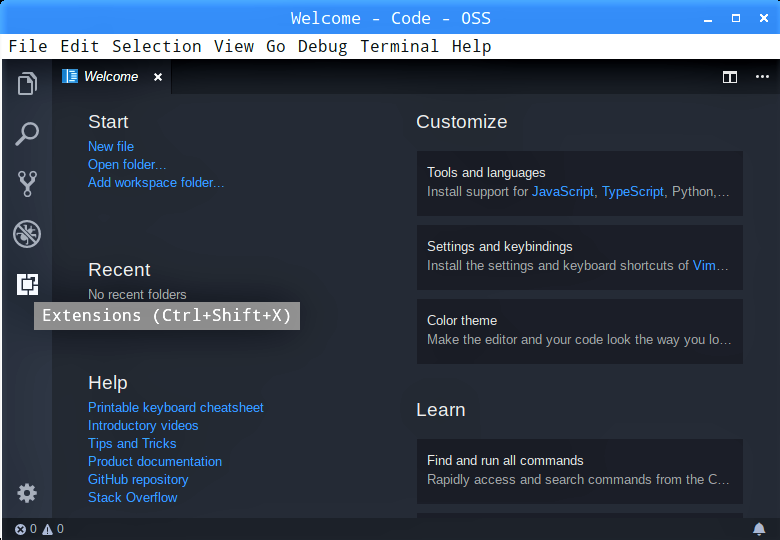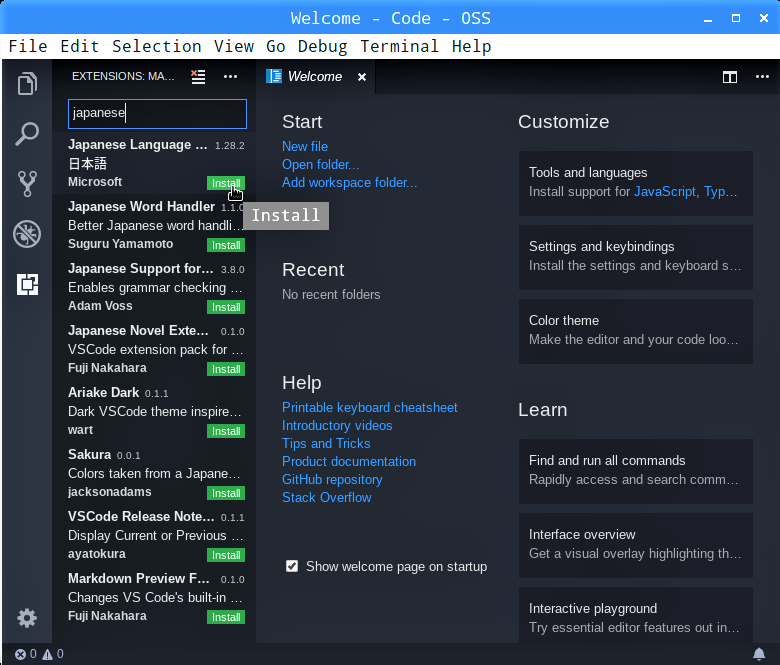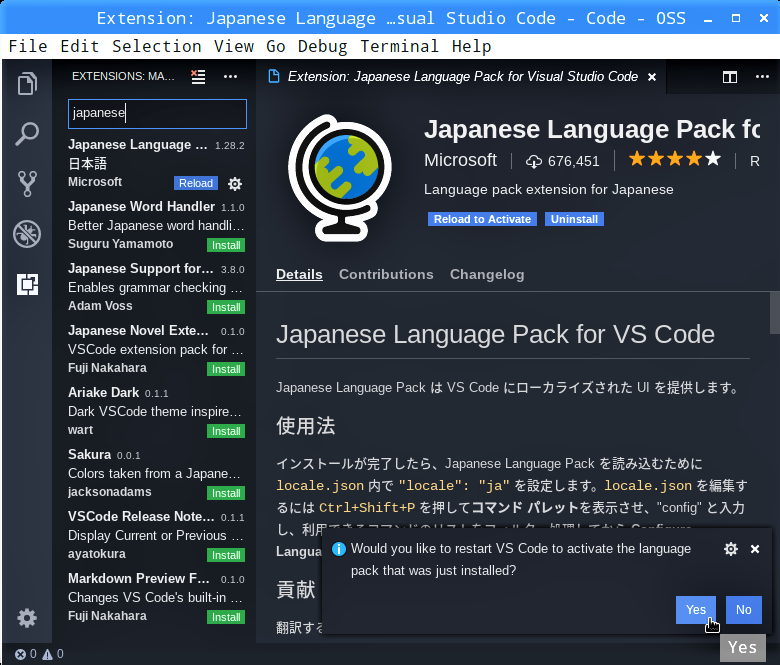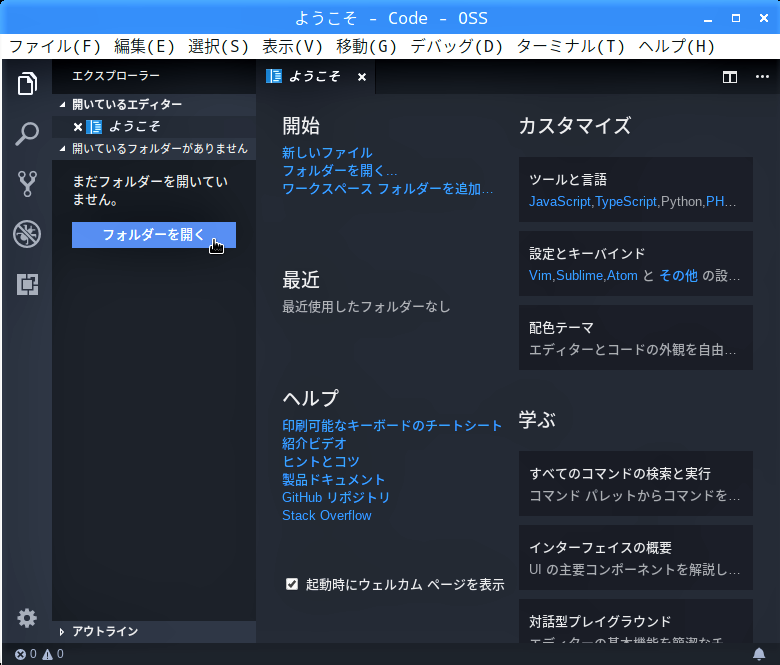「Raspberry PiでのプログラミングもエディターはVisual Studio Code!【 インストール編 】」でインストールしたときのVisual Studio Code(バージョン1.14.0)は、いきなり日本語で起動したのですが、バージョン1.28.0以降ではインストール直後の表記が英語になってしまいました。今回は英語版のVisual Studio Codeに拡張機能”Japanese Language Pack for VS Code”をインストールして日本語化する手順を紹介します。
© Fabshop